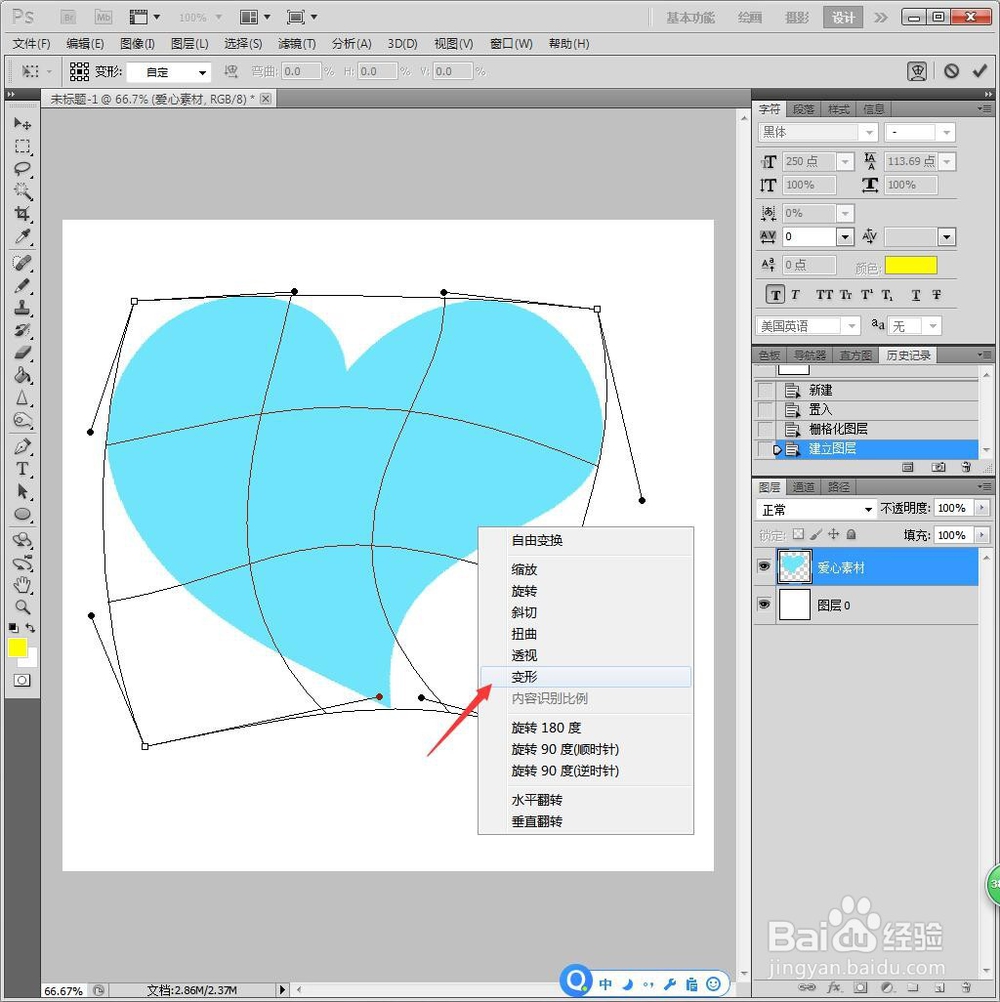WPS文档+PS结合如何设计立体效果的爱心图形
1、新建WPS文档,点击【插入】【形状】【爱心】。
2、绘制一个标准的爱心,【填充】【轮廓】设置成天蓝色,鼠标右键【另存为图片】。
3、将爱心拖入PS画布中,Ctrl+T选中图片,鼠标右键【变形】。
4、Ctrl+J复制多一个爱心图层,Ctrl+T选中图片移动至背后一层,不透明度设置成53%。
5、选择【椭圆选框】,框选一个圆高光点,将两个爱心图层都删除高光点。
6、选择【索套工具】,随意绘制一个高光线条,同时删除两个图层的区域。
7、选择顶面的爱心素材,点击【图层】【图层样式】【内阴影】,设置成182像素。
8、选择底部的爱心素材,点击【内阴影】,设置成18像素。
9、另存为图片。
声明:本网站引用、摘录或转载内容仅供网站访问者交流或参考,不代表本站立场,如存在版权或非法内容,请联系站长删除,联系邮箱:site.kefu@qq.com。
阅读量:39
阅读量:79
阅读量:94
阅读量:34
阅读量:29